Cómo escuchar a Pandora como un gadget de escritorio en Windows 7

Como gadget, Pandora nunca volverá a ser interrumpido por percances del navegador. Se ejecutará en una pequeña ventana (aprox. 130 x 300 píxeles) directamente en su escritorio. El gadget conserva casi la misma funcionalidad de la aplicación web, y creo que su enfoque minimalista es inmensamente eficiente.
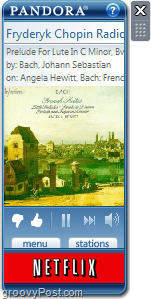
Cómo configurar Pandora como un gadget en Windows 7
1. Descargar el Pandora artilugio de http://www.pandora.com/on-windowsgadget.
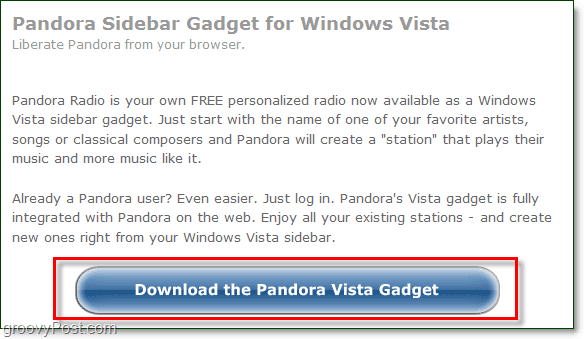
2. correr el archivo .gadget descargado y Instalar en pc eso.
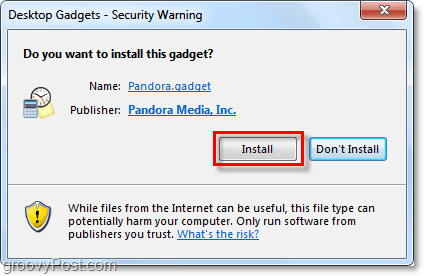
Eso es todo al respecto. ¡Una vez instalado, debería poder ejecutarlo e inmediatamente comenzar a escuchar música! Bueno por lo general. En mi caso, me encontré con algunos problemas y te mostraré cómo resolverlos.
El gadget requiere la versión Flash 9,0,115,0 o superior.
Si ve este mensaje, hay dos posibles razones. Veamos el primero.
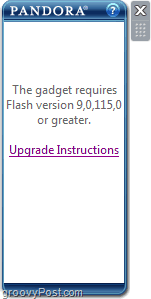
Como se trata de un gadget de Windows 7, debe usarel mismo complemento Flash instalado en Internet Explorer. Si eres como yo y solo usas Firefox o Chrome, entonces es muy probable que tu Internet Explorer Flash esté desactualizado.
Para arreglar esto, Abierto arriba explorador de Internet y visite http://get.adobe.com/flashplayer/ para actualizarlo.
Alternativamente Haga clic aquí para obtener el enlace de descarga directa de Flash, sin Adobe DLM (gestor de descargas) requerido.
La segunda razón por la que verás esto es que eresejecutando un sistema operativo de 64 bits. Microsoft no agregó compatibilidad de 64 bits para dispositivos basados en Flash en Windows 7 o Vista, lo cual es poco convincente. Afortunadamente, podemos solucionar este problema ejecutando la barra lateral de 32 bits al inicio, que es soportado.
Cómo arreglar el Windows 7 Gadget de Pandora de 64 bits Y ejecutar la barra lateral en modo de 32 bits
3. En Windows 7, busque la siguiente carpeta o simplemente abra el Explorador y pegue esta ubicación en la barra de direcciones:
C: ProgramDataMicrosoftWindowsStart MenuProgramsStartup carpeta
Una vez que haya localizado esta carpeta, Botón derecho del ratón un lugar vacío y Seleccionar Nuevo> Atajo.
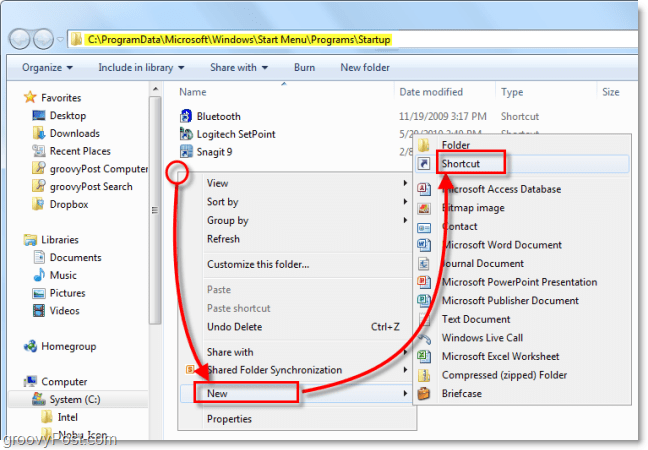
4. La ventana Crear acceso directo debería aparecer. En el cuadro de ubicación, Tipo o Pegar en:
C: Archivos de programa (x86) Windows Sidebarsidebar.exe
prensa próximo.
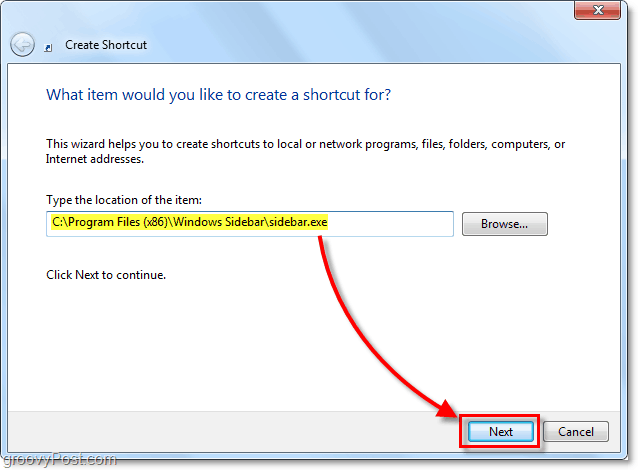
5. En la siguiente ventana Nombre el atajo que quieras, y luego Hacer clic Terminar.
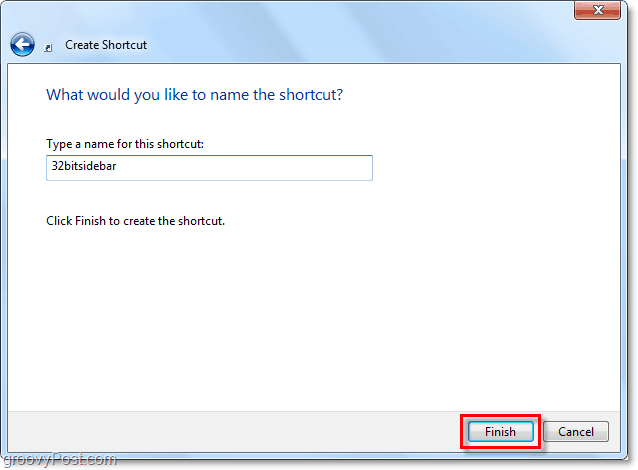
6. Puede confirmar que el acceso directo está en la ubicación correcta desde su Menú de Inicio. Hacer clic el Orbe del menú de inicio de Windows 7 y entonces Seleccionar Todos los programas> Inicio, El nuevo atajo debería estar allí.
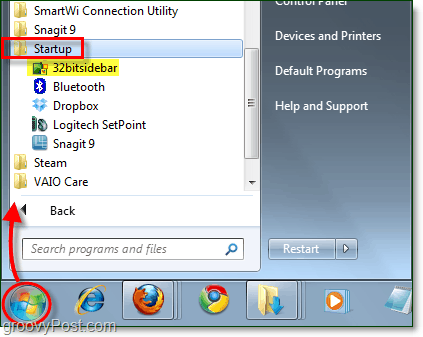
7. Ahora que el atajo está en su lugar, Cerrar todas de su actualmente abierto artilugio (incluido el gadget de Pandora)
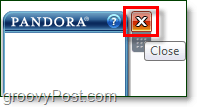
8. Una vez que se cierren todos los gadgets, Reiniciar tu computadora.
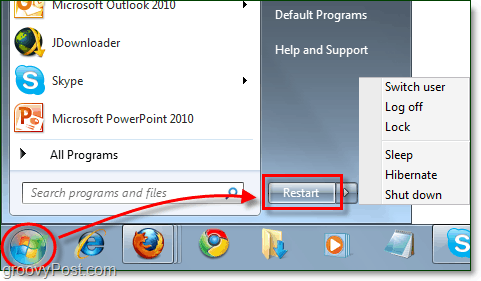
9. Cuando tu computadora se reinicia, deberías estar listo para rockear. Inicie el gadget de Pandora y Hacer clic Conectar para comenzar. Si tiene una cuenta, puede iniciar sesión; si no lo hace, le permitirá crear uno.
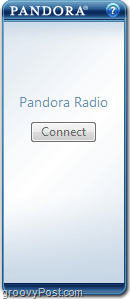
¡El gadget de Pandora es maravilloso!
- La huella de memoria que utiliza es pequeña en comparación con la tensión que la aplicación web ejerce en su navegador.
- Es pequeño y funciona de manera muy similar a la aplicación para iPhone.
- Nunca se interrumpe por nada, excepto por el apagado de la computadora o la pérdida de la conexión a Internet.
- Comienza con su computadora, no más demoras esperando que su navegador se cargue. Tienes la oportunidad de escuchar tu música al instante.
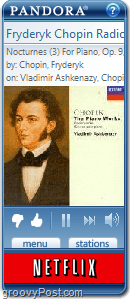
Punta Groovy
Aunque el gadget de Pandora no puede minimizar,puede hacerlo desaparecer cambiando la Opacidad en el menú contextual del botón derecho. La captura de pantalla siguiente muestra que está configurado en 20%. Para un efecto de superposición maravilloso, mezcle diferentes opacidades con la opción "Siempre en la parte superior".
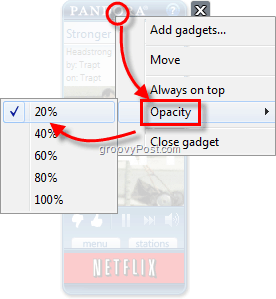
¿Alguna pregunta? ¡Publica un comentario a continuación! Nos encantaría conocer cualquier otra técnica genial que pueda conocer para escuchar Pandora u otra radio por Internet.





![Habilitar Windows 7 RSS Feed Reader Gadget [Cómo hacer]](/images/microsoft/enable-windows-7-rss-feed-reader-gadget-how-to.png)



![Descubre nueva música y escucha tus favoritos gratis con Pandora [groovyTips]](/images/freeware/discover-new-music-and-listen-to-your-favorites-free-with-pandora-groovytips.png)
Deja un comentario